Pillowを使用しPythonで画像を他の画像にコピーして貼り付けてみます。
Pillow(PIL)は、Pythonの標準ライブラリではありませんので、事前にインストールする必要があります。
■Python
今回のPythonのバージョンは、「3.8.5」を使用しています。(Windows10)(pythonランチャーでの確認)
■画像を用意する
Pillowを使用しPythonで画像を他の画像にコピーして貼り付けを行いますが、その前に画像を用意します。
今回は犬の画像(dog_sample.jpg)と、空の画像(sky_sample.jpg)の2つを用意しました。この画像は著作権フリーのものを使用しています。
ファイルが保存されている場所は「C:\Users\user\test(フォルダパス)」になります。
■Pillowを使用し画像を他の画像にコピーして貼り付ける
画像の用意ができましたので、Pillowを使用し画像を他の画像にコピーして貼り付けるスクリプトを書いていきます。
■コード
from PIL import Image Image1 = Image.open(r"C:\Users\user\test\dog_sample.jpg") Image1copy = Image1.copy() Image2 = Image.open(r"C:\Users\user\test\sky_sample.jpg") Image2copy = Image2.copy() Image1copy.paste(Image2copy,(0,0)) Image1copy.save(r"C:\Users\user\test\pasted.png")
Pillow(PIL)を呼び出して、Image1という変数を作成し、open()で今回用意した犬の画像を指定して開きます。
開いた後に、Image1copyという変数を作成し、copy()で犬の画像をコピーし格納します。コピー後、今度はImage2という変数を作成し、open()で今回用意した空の画像を指定して開きます。
開いた後に、Image2copyという変数を作成し、copy()で空の画像をコピーし格納します。
格納後、コピーした犬画像にpaste()でImage2に格納されている空の画像を貼り付けます。この時に、第2の引数で(0(左上のx座標),0(左上のy座標))と記述すると、貼り付ける位置を指定できます。今回は座標は0,0と指定しています。
画像を貼り付けた後にコピーした犬画像をsave()で画像ファイルを保存します。保存する際は括弧内に、保存する場所と名前を指定します。今回は「C:\Users\user\test\(フォルダパス)」に「pasted.png」という形式で保存を行います。
■実行
今回のスクリプトを「paste_image.py」という名前で保存し、コマンドプロンプトから実行してみます。
実行してみると、print関数で文字列(結果)の出力は行っていませんので、何も表示されません。表示はされませんが、他の画像をコピーして貼り付けた画像ファイルが保存されている場所を確認します。
確認してみると、「pasted.png」が新しく生成されていることが確認できます。画像ファイルの中身を確認すると、他の画像がコピーされて貼り付けられていることが確認できました。


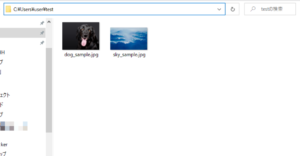
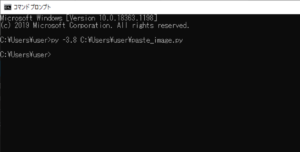
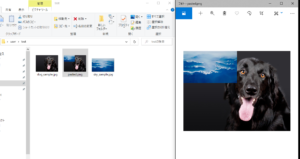

コメント